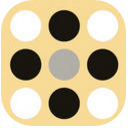


以前黑白照片的着色都是手工绘制,费时费力。有了Photoshop,就方便多了。虽然给黑白照片着色的方法很多,比如直接做选区添色,但其成功率太低,效果也不是很理想。
 |
本文主要通过介绍通道混合器来给照片着色,在着色的过程中,可以慢慢熟悉通道混合器的强大功能,并掌握通道混合器和蒙版的结合使用。
1.脸部着色
(1) 打开一幅黑白照片(如图1所示)。如果是RGB模式,就把它转为CMYK模式,这样便于颜色的调整(本文是以CMYK为例,但如果你对RGB色系比较熟悉,这两种调节方式的原理是一样的)。在调节皮肤之前,先想一下整张照片(包括背景)的基调,另外不同年龄、不同性别、不同国籍的人的肤色也有差别。
(2)激活背景图层,在图层面板下面有一个黑白相间的按钮,点击后,选择“通道混合器”。
(3)在弹出的通道混合器对话框中,增加了红色和黄色值,减少青的值,大致调出皮肤的颜色,如图(2/3)。 |
 |
(4)将前景色设置为黑色,单击选中“通道混合器图层”蒙版缩览图,然后用画笔工具将脸部以外的地方涂抹掉,因为黑色在蒙版中是不被载入选区的。注意调节画笔的大小和压力,尤其是脸部边缘的头发,涂抹一定要小心,效果如图4所示。
 |
 |
2.嘴唇着色
 |
(1)先激活图层面板,选择背景图层,用钢笔工具把嘴唇选择出来(如图6所示),然后把它转化为选区,给以适当的羽化值。
(2)再次调出通道混合器,女孩的嘴唇通常都是红色调(暖色调),在弹出的对话框中,增加源通道黄色和红色的数值,青色保持不变,如图7所示。用口红的习惯不同,因此颜色也不一样,读者可以尝试源通道和输出通道颜色的不同组合,以调整不同的口红效果(如图8所示)。
  |
(3)把通道混合器2重新命名为“嘴唇”。
3.头发着色
 |
(1)如果头发没有染色,是不应该着色的,但是这里为了画面效果,将头发纳入着色区域。
(2)为了使头发能和脸部的色调保持一致,将为头发染上黄褐色。同样调出通道混合器,主要调整洋红和黄色的比例,直到满意为止。
(3)将前景色设置为黑色,单击选中“通道混合器图层”蒙版缩览图,用画笔工具将头发周围涂抹掉,注意调整画笔的大小和压力,这个步骤很关键,要不断地反复调整,使头发的颜色看起来自然,尤其是头发的亮部,如图9所示。把通道混合器3重新命名为“头发”。
4.眼睛着色
可以看到整张照片的处理已经趋于结束,但是仍有细部需要调整,比如眼睛。现在来为眼睛着上眼影。
(1)用钢笔工具将眼睛选取,将路径转化为选区,设置适当的羽化值(如图10所示)。
 |
 |
 |
5.背景着色
(1)为了使背景色和人物肤色拉开距离,将背景着上冷色调。在源通道,增加青色值,减少洋红和黄色值,在输出通道选择黑色,常数给到16,让背景更暗一点。如图13所示。
 |
(2)将前景色设置成黑色,用画笔工具涂抹背景以外的地方,注意调整画笔的大小和压力,精细地对背景与头发边缘进行调整。
(3)把通道混合器5重新命名为“背景”。
6.衣服着色
 |
衣服本来是黑色的,所以不用着色,把它的颜色调整一下就行,同样用通道混合起来调整,效果如图14所示。命名通道混合器6为“衣服”。
7.整体效果调整
经过重新命名的图层,现在修改起来很方便。另外,在前面的步骤中,经过通道混合器变换颜色之后,将前景色设置成黑色,如果用画笔涂抹过了,可以将前景色设置成白色,用画笔将颜色调整回来。
最后来看看整体的着色效果吧,是不是很像一张彩色的照片?(如图15所示)如果要在网上发布,或者进行数码输出,别忘了将照片由CMYK模式重新转成RGB模式哦!
   |